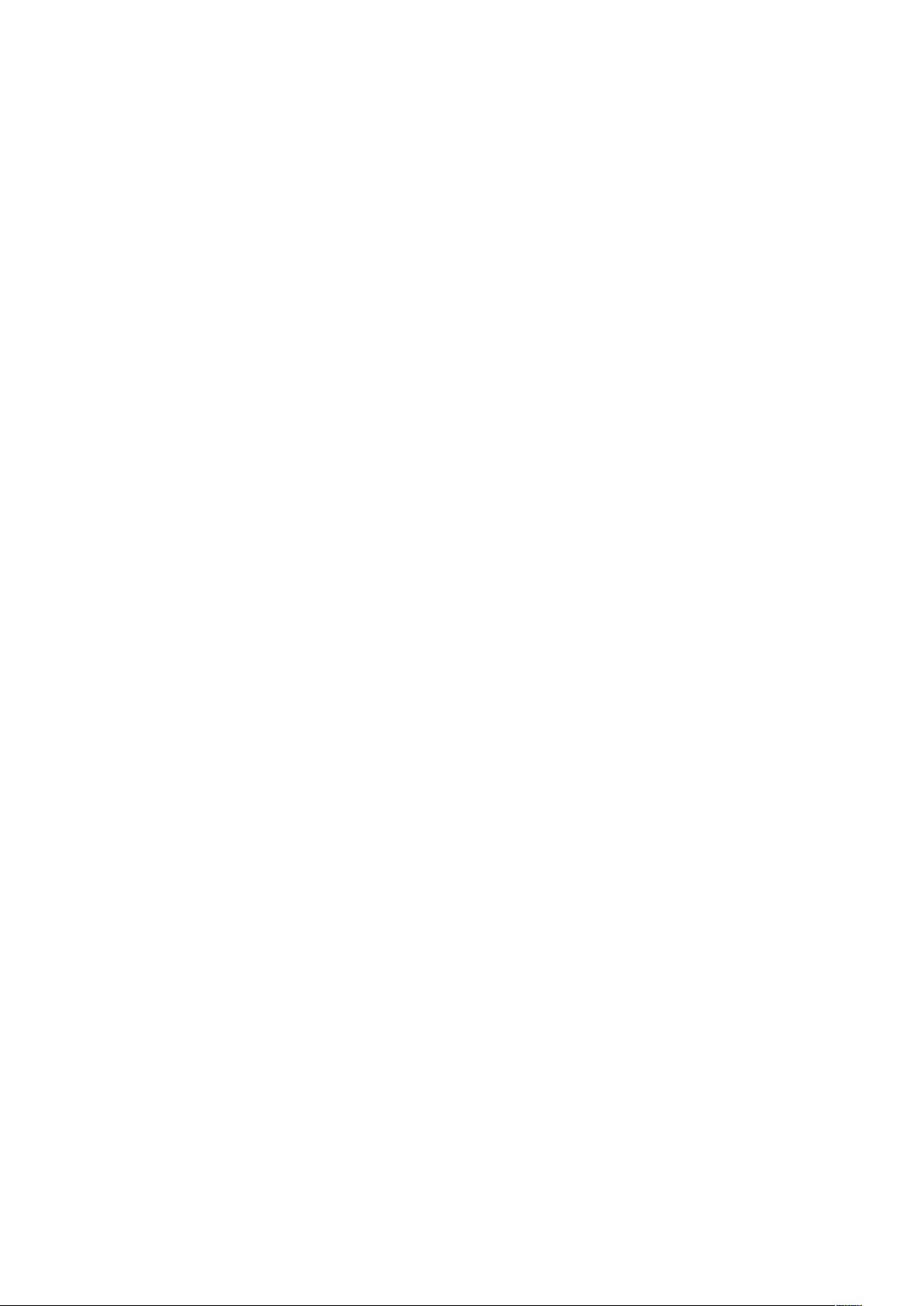打印机无法打印?12个解决方案帮你修复
版权申诉
169 浏览量
更新于2024-09-09
收藏 13KB DOCX 举报
本文档提供了12种解决打印机无法打印问题的方法,涵盖了打印机状态检查、重启打印机、设置默认打印机、解除暂停打印、清理磁盘空间、调整超时设置、检查本地打印机端口以及验证程序输出等多个方面。
1. **打印机未处于联机状态**:打印机的“在线”指示灯应常亮,若熄灭或闪烁,可能是电源、开关或连接线出现问题。检查电源连接、开关状态和数据线是否牢固。
2. **重启打印机**:关闭后再打开打印机,可以清除内存中的打印数据,有时需重启电脑恢复正常。
3. **设置默认打印机**:在“打印机”设置中,右键点击打印机图标,选择“设为默认值”,确保当前打印机被系统识别。
4. **解除暂停打印状态**:在“打印机”窗口,取消选中打印机图标上的“暂停打印”选项。
5. **磁盘空间不足**:如果C盘可用空间低于10MB,需进行磁盘清理,删除不必要的文件以释放空间。
6. **增加打印机超时设置**:在打印机属性的“详细信息”选项卡中,增加各项超时设置,以延长等待打印机响应的时间。
7. **检查本地打印机端口**:确保打印机被设置到正确的端口,通常为“LPT1”或USB端口,根据实际连接情况调整。
8. **验证程序输出**:通过其他程序打印文档来检查是否是程序产生的输出有问题,比如创建一个新的文本文件尝试打印。
9. **更新打印机驱动**:如果以上步骤无效,可能需要检查打印机驱动是否为最新版本,过时的驱动可能导致打印问题。
10. **检查打印机墨盒或碳粉**:确认墨盒或碳粉是否足够,耗材不足也会影响打印。
11. **网络打印机的网络连接**:对于网络打印机,检查网络连接是否稳定,确保打印机与电脑在同一网络环境下。
12. **运行打印机自检**:部分打印机有内置自检功能,可以运行自检程序排查硬件故障。
以上方法是针对打印机无法打印的通用解决方案,通常情况下,通过这些步骤可以解决大部分问题。如果问题仍然存在,可能需要专业技术人员进行诊断和修复。
2021-09-27 上传
2021-09-27 上传
2021-09-27 上传
2021-09-27 上传
2021-09-27 上传
2021-09-27 上传
2020-06-19 上传
2022-03-09 上传
mglpfems
- 粉丝: 0
- 资源: 134
最新资源
- 探索AVL树算法:以Faculdade Senac Porto Alegre实践为例
- 小学语文教学新工具:创新黑板设计解析
- Minecraft服务器管理新插件ServerForms发布
- MATLAB基因网络模型代码实现及开源分享
- 全方位技术项目源码合集:***报名系统
- Phalcon框架实战案例分析
- MATLAB与Python结合实现短期电力负荷预测的DAT300项目解析
- 市场营销教学专用查询装置设计方案
- 随身WiFi高通210 MS8909设备的Root引导文件破解攻略
- 实现服务器端级联:modella与leveldb适配器的应用
- Oracle Linux安装必备依赖包清单与步骤
- Shyer项目:寻找喜欢的聊天伙伴
- MEAN堆栈入门项目: postings-app
- 在线WPS办公功能全接触及应用示例
- 新型带储订盒订书机设计文档
- VB多媒体教学演示系统源代码及技术项目资源大全